At Timely, reconocemos la importancia de una gestión eficaz de eventos y una comunicación fluida con las partes interesadas. Es por eso que hemos creado una función poderosa pero simple que le permite enviar listas de asistentes por correo electrónico de manera automática. En esta publicación, lo guiaremos a través del proceso de habilitar y personalizar el Enviar lista de asistentes por correo electrónico en Timely, asegurando una comunicación fluida y un mayor compromiso con sus socios de eventos.
1. ¿Cuál es la importancia de usar el Enviar lista de asistentes por correo electrónico ¿Característica?
la Enviar lista de asistentes por correo electrónico en Timely ofrece varios beneficios clave que mejoran la comunicación y el compromiso con los socios del evento. Por ejemplo, organizadores de eventos, patrocinadores, expositores y oradores.
Esta función automatiza la distribución de listas de asistentes por correo electrónico, lo que simplifica el proceso de comunicación, lo que le permite ahorrar tiempo y esfuerzo mientras organiza el evento de manera efectiva. Además, garantiza que los socios tengan la información necesaria al alcance de la mano, lo que lleva a una experiencia de evento organizada y sin inconvenientes para todos los involucrados.
Eleve la comunicación de su evento aprovechando el poder de la Enviar lista de asistentes por correo electrónico en Timely.
2. Habilitación de la función Enviar listas de asistentes por correo electrónico
Timely ofrece la opción de habilitar el Enviar lista de asistentes por correo electrónico función mientras crea RSVP y entradas para sus eventos. Al activar esta función, puede incluir una lista de destinatarios y especificar la hora del correo electrónico en relación con la hora de inicio del evento. Simplemente siga los pasos a continuación para activarlo:
- Vaya a su Timely Afiliados.
- En el menú de navegación principal a la izquierda, vaya a Eventos, luego Add Eventos para crear un nuevo evento. Como alternativa, puede utilizar el Añadir evento botón de acceso directo en la esquina superior derecha de la pantalla.
- En la página de creación de eventos, vaya a Costos y Boletos.
- A continuación, elija cualquiera de los siguientes Timely Opciones de registro y emisión de boletos:
- Registro de eventos / RSVP
- Registro de intervalos de tiempo / RSVP
- Boleto de evento
- Boleto de franja horaria
- A continuación, verá la Enviar lista de asistentes por correo electrónico caja. Al hacer clic en esa opción, podrá elegir cuántas horas, días o semanas antes de que comience el evento se debe enviar el correo electrónico con la lista de asistentes, así como agregar las direcciones de correo electrónico de los destinatarios.
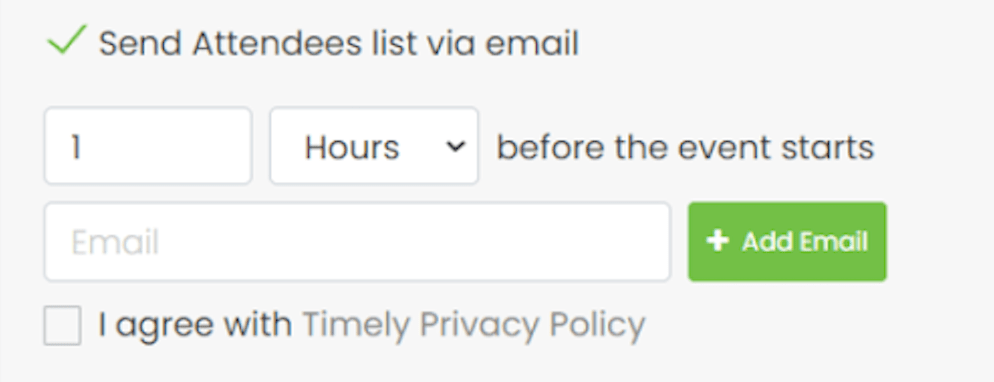
Como parte de nuestro compromiso con la privacidad y seguridad de los datos, le solicitamos amablemente su acuerdo con el Timely Política de privacidad antes de utilizar el Enviar lista de asistentes por correo electrónico (Layer Tree).
La cláusula 3.2.6 de nuestra Política de Privacidad establece que Timely ofrece una función para que los clientes compartan listas de asistentes por correo electrónico. Si bien hemos implementado medidas para reducir el riesgo de filtraciones de datos, Timely no se hace responsable en caso de incumplimiento. Es su responsabilidad cumplir con las leyes de protección de datos y proteger cualquier información personal compartida voluntariamente por sus clientes. Debe verificar el contenido de las listas de asistentes y asegurarse de que se compartan con los destinatarios correctos.
3. Personalización de la plantilla de correo electrónico de la lista de asistentes
At Timely, entendemos el poder de la comunicación personalizada. Es por eso que ofrecemos la flexibilidad de personalizar la plantilla de correo electrónico utilizada por el Enviar lista de asistentes por correo electrónico característica. Siga los pasos a continuación para personalizar su plantilla de correo electrónico estándar:
- Vaya a su Timely Afiliados;
- En el menú del lado izquierdo, haga clic en el Venta de entradas / RSVP menú;
- En el submenú, haga clic en Plantillas;
- Verá todas las plantillas de correo electrónico disponibles, incluida la Correo electrónico de la lista de asistentes.
- Pase el mouse sobre la plantilla de correo electrónico y haga clic en edición.
- Verá una nueva página donde puede editar su plantilla.
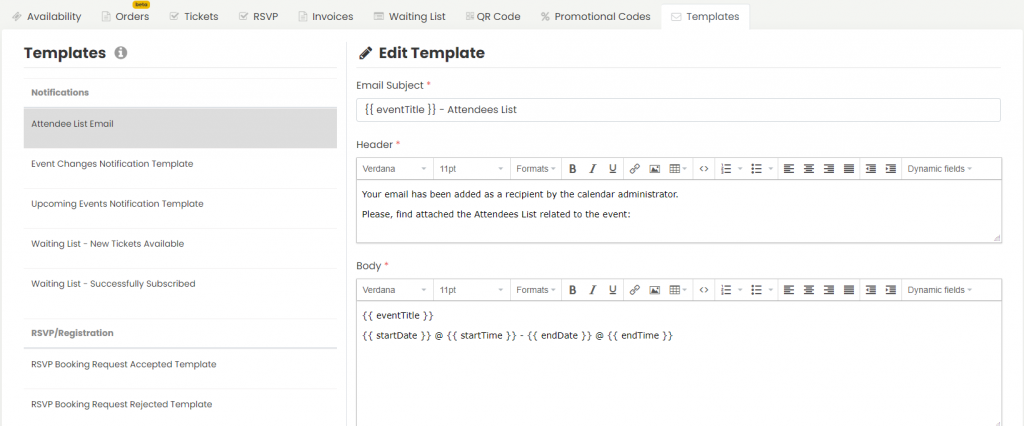
Estos son los elementos que puede editar/cambiar:
- Asunto del correo electrónico
- Encabezado
- Cuerpo
- Pie de página
Para editar un campo, simplemente haga clic en el cuadro debajo del asunto y comience a escribir.
Para obtener una explicación más detallada sobre cómo personalizar las plantillas de correo electrónico, visite nuestra publicación de la guía del usuario Cómo personalizar las plantillas de correo electrónico de entradas y RSVP para eventos.
con Timely, Enviar lista de asistentes por correo electrónico característica, puede compartir fácilmente listas de asistentes con sus socios, como organizadores de eventos, oradores, expositores y patrocinadores. Al habilitar y personalizar esta función, mejora la colaboración, agiliza la comunicación y garantiza una experiencia de evento fluida para todos los involucrados. Adopte esta poderosa herramienta para fortalecer sus relaciones con los socios y crear eventos exitosos.
¿Necesita ayuda adicional?
Para obtener más orientación y asistencia, visite nuestro Centro de Ayuda. Si tiene alguna consulta o necesita ayuda, no dude en ponerse en contacto con nuestro equipo de éxito del cliente abriendo un ticket de soporte desde su Timely tablero de cuenta.
En caso de que necesite asistencia adicional para implementar y utilizar Timely sistema de gestión de eventos, estamos encantados de ayudar. Explora todos los servicios de eventos profesionales y gestionados podemos ofrecerle, y ponte en contacto con nosotros ¡hoy!